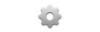Многе иПад апликације се ослањају на везу са Интернетом да би функционисале.
Кредит за слику: Јустин Сулливан/Гетти Имагес Невс/Гетти Имагес
У већини случајева, порука „Не могу да се повежем са сервером“ значи да ваш иПад има проблема са повезивањем на Интернет. Слаб сигнал бежичне мреже и онемогућавање Ви-Фи функција вашег иПад-а су примери проблема који могу да доведу до приказа грешке у вези. Иако грешка не идентификује конкретан проблем, можете да решите проблеме који могу изазвати проблеме са везом док не пронађете право решење.
Опције за решавање проблема
Ако ваш иПад има проблема са везом док користите Сафари или други веб претраживач, покушајте да отворите веб страницу на другој веб локацији. Ако се друга локација исправно учитава, сервер прве локације је узрок проблема. Покушајте да посетите веб локацију касније. Ако прегледач не може да се повеже са било којом веб локацијом, покрените другу апликацију којој је потребан приступ Интернету, као што је апликација Мапе или Пошта. Ако друга апликација функционише – на пример, апликација Маил може да шаље и прима е-пошту – проблем је у апликацији прегледача. Поново покрените иПад ако је проблем у апликацији Сафари. Ако је проблем у другом претраживачу, избришите апликацију, а затим је поново инсталирајте. Ако је проблем са везом ограничен на апликацију Маил, проверите тачност подешавања налога е-поште у одељку Пошта, контакти, календари менија Подешавања. Ако се ниједна од ваших интернетских апликација не повезује на Веб, проблем је ваша интернетска веза.
Видео дана
Интернет конекција
Проверите статусну траку вашег иПад-а за икону Ви-Фи - која се приказује ако је ваш уређај повезан на Ви-Фи мрежу. Број закривљених линија на икони представља јачину сигнала Ви-Фи мреже. Ако Ви-Фи икона недостаје или је бежични сигнал мреже изузетно слаб, ваш иПад не може да се повеже на Интернет. Да бисте се поново повезали са Интернетом, поставите свој иПад на локацију што је ближе могуће бежичном рутеру мреже. Поред тога, избегавајте све предмете или материјале који би могли да ометају пренос Ви-Фи сигнала, као што су метална врата и бежични телефони. Слично томе, ако поседујете иПад са мобилним могућностима, проверите статусну траку за икону Целл Сигнал која личи на пет тачака. Ако се прикаже „Нема услуге“ или је број тачака мали, ваш иПад не може да се повеже на Интернет. Идите у област са јаком покривеношћу мобилним подацима да бисте се поново повезали на мрежу.
Вирелесс Сеттингс
Проверите статус бежичних функција вашег иПад-а да бисте били сигурни да су омогућене. Додирните икону „Подешавања“ да бисте отворили мени Подешавања. Ако је функција Аирплане Моде активирана, додирните прекидач да бисте онемогућили функцију. Ова радња поново активира све иПад бежичне антене, укључујући Ви-Фи и мобилну мрежу. У менију Подешавања додирните „Ви-Фи“, а затим померите прекидач „Ви-Фи“ у положај „Укључено“ ако је искључен. Изаберите одговарајућу Ви-Фи мрежу, а затим унесите лозинку мреже ако је применљиво. Ако ниједна мрежа није доступна, не можете да се повежете на Интернет док се не нађете у области са Ви-Фи мрежом. Опција за активирање мобилних података на мобилном иПад моделу налази се у одељку Целлулар Дата на вашем иПад-у. Ако још нисте активирали план за мобилне податке код провајдера мобилних услуга, можете га подесити у овом одељку. Ако сте већ активирали план за мобилне податке, додирните прекидач „Ћелијски подаци“ да бисте активирали функцију.
Мрежна подешавања
Ако и даље добијате поруку о грешци иако знате да ваш иПад има стабилну везу са Интернетом, ресетујте мрежна подешавања. Ова радња ресетује све информације о мрежној конфигурацији вашег иПад-а на оригинална фабричка подешавања - што може да реши све проблеме са тренутним информацијама о конфигурацији мреже. Додирните икону „Подешавања“, додирните „Опште“, а затим изаберите „Ресетуј“. Додирните „Ресетуј мрежне поставке“, а затим пратите упутства да бисте довршили процес ресетовања.
Остала разматрања
Ако је доступно ажурирање за иОС, ажурирајте свој иПад јер тренутна верзија софтвера на вашем уређају може да узрокује проблеме са интернет везом. Повежите свој иПад са иТунес-ом на рачунару да бисте ажурирали уређај. Картица Резиме програма приказује доступне информације о ажурирању. Ако се проблеми са мрежном везом наставе, можда је проблем у рутеру ваше мреже. Тестирајте мрежну интернет везу тако што ћете покушати да се повежете на Интернет са другим уређајем. Ако се нови уређај такође не може повезати, проблем је ваш рутер. Ресетовање рутера може да обрише све грешке које спречавају уређај да емитује Интернет.
Верисон Дисцлаимер
Информације у овом чланку односе се на иПад који користи иОС 7.1. Упутства се могу незнатно или значајно разликовати у зависности од других верзија и производа.